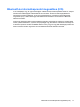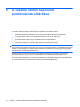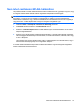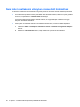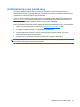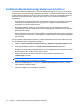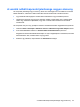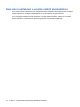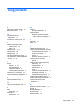Wireless devices (select models only) - Windows 7
A hálózat aktuális biztonsági kódjai nem érhetők el
Ha a WLAN-hálózathoz csatlakozáskor a rendszer hálózatbiztonsági kulcsot vagy egy nevet (SSID-
azonosítót) kér, a hálózat biztonsági védelemmel van ellátva. A védelemmel ellátott hálózatra történő
csatlakozáshoz rendelkeznie kell az érvényben levő kódokkal. Az SSID és a hálózatbiztonsági kulcs
betűkből és számokból álló kódok, amelyeket meg kell adni, hogy a hálózat azonosíthassa a
számítógépet.
●
Ha a hálózat az Ön saját vezeték nélküli útválasztójához csatlakozik, az útválasztó felhasználói
kézikönyvében talál tájékoztatást arról, hogy hogyan lehet ugyanazt a kódot beállítani az
útválasztón és a vezeték nélküli eszközön.
●
Magánhálózat esetén, például egy irodai hálózatnál vagy egy internetkávézóban a hálózati
rendszergazdával kell kapcsolatba lépni a kódok megszerzéséhez, amelyeket aztán a megfelelő
ablakokban kell megadni.
Néhány hálózatnál a biztonság növelése érdekében az útválasztó SSID-azonosítója vagy hálózati
kulcsai rendszeresen változnak. A számítógépen a megfelelő kódot a változásoknak megfelelően
kell módosítani.
Ha egy korábban csatlakoztatott hálózathoz új vezeték nélküli hálózati kulcsokat és SSID-azonosítót
kap, az alábbi lépésekkel csatlakozhat a hálózathoz:
1. Válassza a Start > Vezérlőpult > Hálózat és internet > Hálózati és megosztási központ elemet.
2. A bal oldali ablaktáblán kattintson a Vezeték nélküli hálózatok kezelése parancsra.
Megjelenik az elérhető WLAN-hálózatok listája. Ha olyan szolgáltatóponton tartózkodik, ahol több
WLAN-hálózat is aktív, azokból több is meg fog jelenni.
3. Válassza ki a hálózatot a listában, kattintson rá a jobb gombbal, majd kattintson a
Tulajdonságok parancsra.
MEGJEGYZÉS: Ha a kívánt hálózat nincs felsorolva, érdeklődjön a hálózat üzemeltetőjénél,
hogy az útválasztó vagy hozzáférési pont működik-e.
4. Kattintson a Biztonság lapra, és adja meg a Hálózat biztonsági kulcsa mezőben a vezeték
nélküli titkosítás megfelelő adatait.
5. Kattintson az OK gombra a beállítások mentéséhez.
22 5. fejezet A vezeték nélküli kapcsolat problémáinak elhárítása